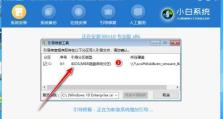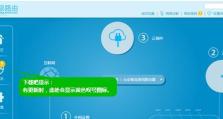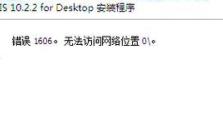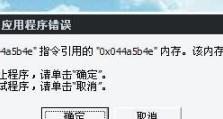如何使用U盘进行电脑装机(详细步骤和技巧助你快速完成电脑装机)
在电脑装机过程中,使用U盘可以提供更为便捷和快速的安装方式。本文将为大家介绍如何利用U盘进行电脑装机,并提供详细的步骤和技巧,让您能够轻松完成装机。
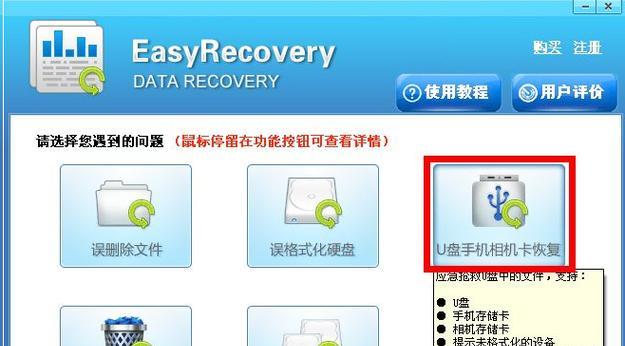
准备所需工具和材料
1.选择合适的U盘:容量建议不低于8GB,速度越快越好。
2.下载并安装操作系统镜像文件:根据自己的需求选择合适的操作系统镜像文件。

3.U盘制作工具:如Rufus、U盘启动盘制作工具等。
4.一台可用的电脑:用于制作启动盘和进行操作系统的安装。
制作启动盘
1.插入U盘并打开制作工具,选择U盘作为目标磁盘。
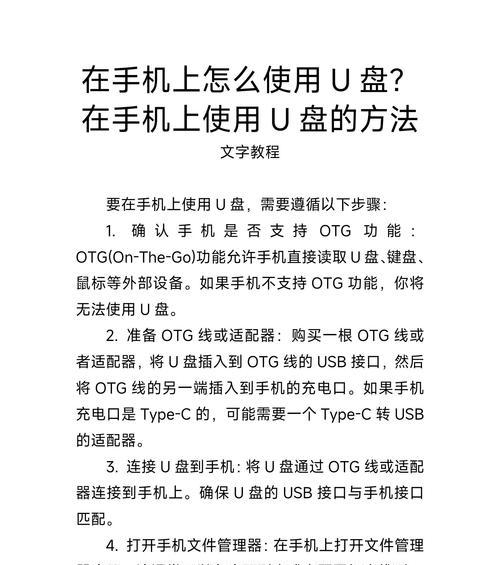
2.选择下载好的操作系统镜像文件,并设置其他相关参数。
3.点击开始制作按钮,等待制作过程完成。
设置BIOS启动项
1.开机时按下DEL或F2键进入BIOS设置界面。
2.找到启动选项,并将U盘设为首选启动项。
3.保存设置并退出BIOS。
重启电脑并进入安装界面
1.将制作好的U盘插入待装机的电脑。
2.重启电脑,并等待系统自动从U盘启动。
3.进入安装界面后,按照提示进行操作系统的安装。
分区和格式化硬盘
1.在安装界面中选择“自定义安装”选项。
2.找到待安装的硬盘,点击“新建”按钮进行分区设置。
3.设置分区大小和格式化方式,并点击确认进行分区和格式化操作。
系统安装及设置
1.等待系统安装完成后,根据引导进行基本设置。
2.选择语言、时区和键盘布局等选项。
3.输入用户名和密码,并完成其他必要设置。
安装驱动程序
1.下载并安装主板、显卡、声卡等相关硬件的驱动程序。
2.可以通过厂商官网或驱动更新软件来获取最新的驱动程序。
3.安装完驱动程序后,重启电脑以使其生效。
更新系统和安装常用软件
1.连接网络并更新操作系统至最新版本。
2.下载并安装常用软件,如浏览器、办公软件、杀毒软件等。
3.安装完毕后,进行必要的设置和激活操作。
迁移个人文件和数据
1.将原有电脑中的个人文件和数据备份到移动硬盘或其他存储设备。
2.在新电脑中将备份的个人文件和数据导入到相应目录。
安装常用工具和优化系统
1.安装常用的工具软件,如压缩软件、下载工具等。
2.对系统进行优化设置,如关闭不必要的开机启动项、清理垃圾文件等。
3.定期更新系统和软件,保持系统的稳定性和安全性。
备份系统和个人文件
1.安装好系统和常用软件后,进行系统和个人文件的备份。
2.可以使用系统自带的备份工具或第三方备份软件进行操作。
3.将备份文件存放在安全可靠的位置,以备不时之需。
常见问题及解决方法
1.安装过程中可能会遇到一些问题,如驱动不兼容、无法识别硬盘等。
2.可以通过搜索引擎或咨询专业人士来获取解决方案。
3.注意备份重要数据,以免意外情况导致数据丢失。
注意事项和技巧
1.注意操作系统和硬件的兼容性。
2.选择正版软件和驱动程序,以保证系统的稳定性和安全性。
3.定期更新系统和软件,并及时修补安全漏洞。
常见错误和解决方法
1.安装过程中可能会出现错误,如蓝屏、重启等问题。
2.可以尝试重启电脑并重新安装系统,或通过错误代码查询解决方案。
3.如问题无法解决,建议咨询专业人士或寻求售后服务。
通过U盘装机可以节省时间和精力,同时提供了更为灵活的安装方式。在装机过程中,需要注意选择合适的U盘和操作系统镜像文件,并仔细按照步骤进行操作。通过本文所提供的详细步骤和技巧,相信您可以轻松完成电脑装机,享受全新的电脑体验。